

出紙槽、後端托盤或手動送紙托盤內發生夾紙。
按照以下步驟取出夾紙。
 注釋
注釋如果在列印過程中需要關閉印表機以便移除夾紙,請在關閉印表機之前按重試/取消(RESUME/CANCEL)按鈕取消列印作業。
按夾紙清除(Paper Jam Clearing)按鈕。
出紙槽內發生夾紙:
按出紙托盤側面的夾紙清除(Paper Jam Clearing)按鈕,將出紙托盤設定為夾紙清除位置。

手動送紙托盤內夾紙:
按手動送紙托盤側面的夾紙清除(Paper Jam Clearing)按鈕,將手動送紙托盤設定為夾紙清除位置。

開啟上蓋並慢慢地拉出夾紙以將其取出。
出紙槽或後端托盤夾紙:
請選擇出紙槽或後端托盤較容易的一端慢慢地拉出夾紙。
從後端托盤拉出夾紙時,請在拉出夾紙前取出後端托盤中已載入的其他紙張。
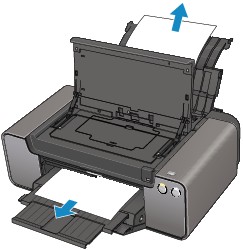
手動送紙托盤內夾紙:

 注釋
注釋如果無法拉出紙張,請關閉並再次開啟印表機。 紙張可能自動輸出。
如果紙張撕裂並有紙屑留於印表機內,請關閉印表機,取下頂蓋,然後取出紙張。
請注意不要接觸印表機內部零件。
取出所有紙張後,重新安裝頂蓋並關閉上蓋,然後重新開啟印表機。
關閉上蓋並將托盤返回原位。
將出紙托盤返回至出紙位置或將手動送紙托盤返回至送紙位置。
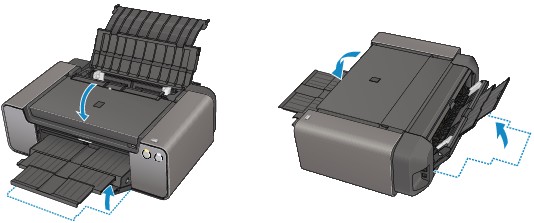
重新載入紙張,並按印表機上的重試/取消(RESUME/CANCEL)按鈕。
如果在步驟2中關閉印表機,將取消佇列中的所有列印作業。 如有必要,重新列印。
 注釋
注釋重新裝入紙張時,確保使用適合列印的紙張並正確載入。
推薦使用除A5大小以外的紙張列印帶有相片或圖形的文件,否則列印輸出可能會捲曲並且造成夾紙。
如果無法取出紙張或紙張撕裂在印表機內,或如果取出紙張後繼續出現夾紙錯誤,請聯絡服務中心。
頁首 |